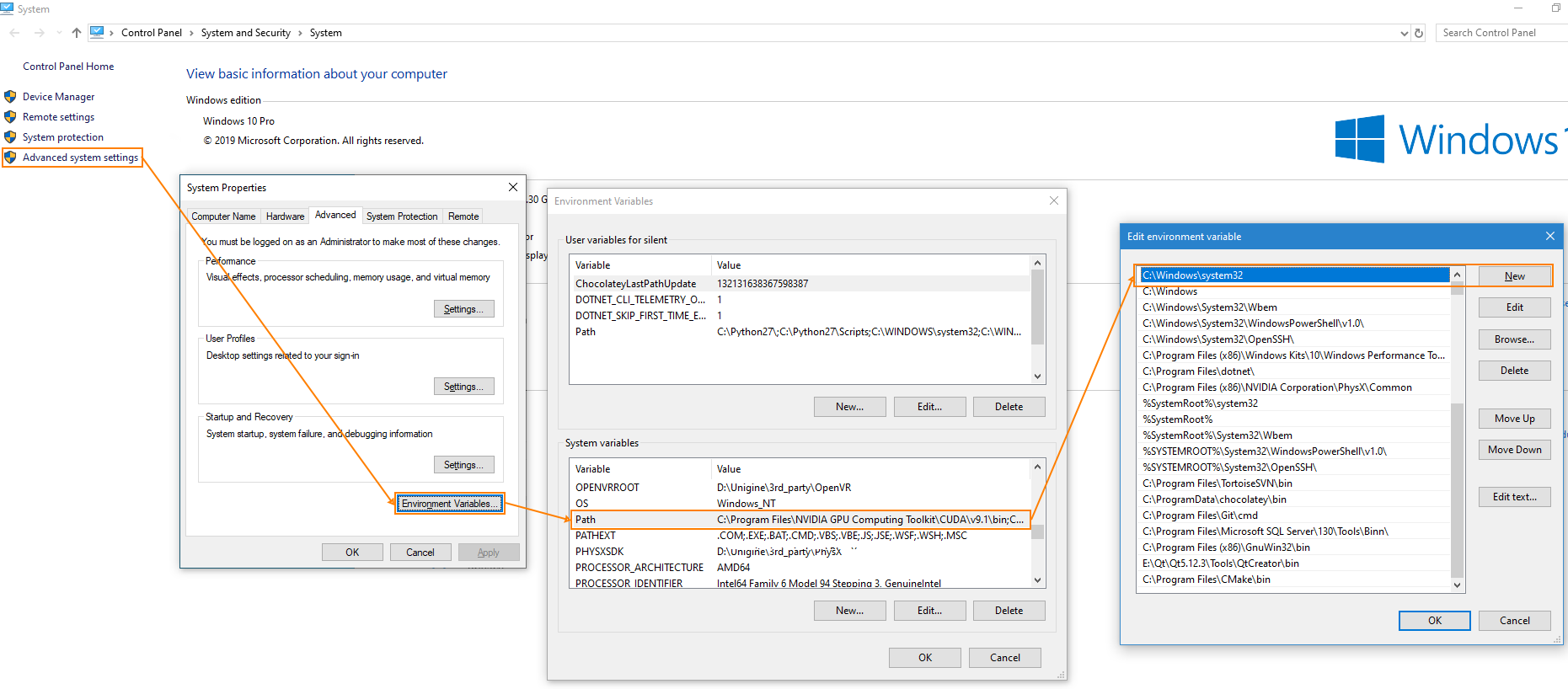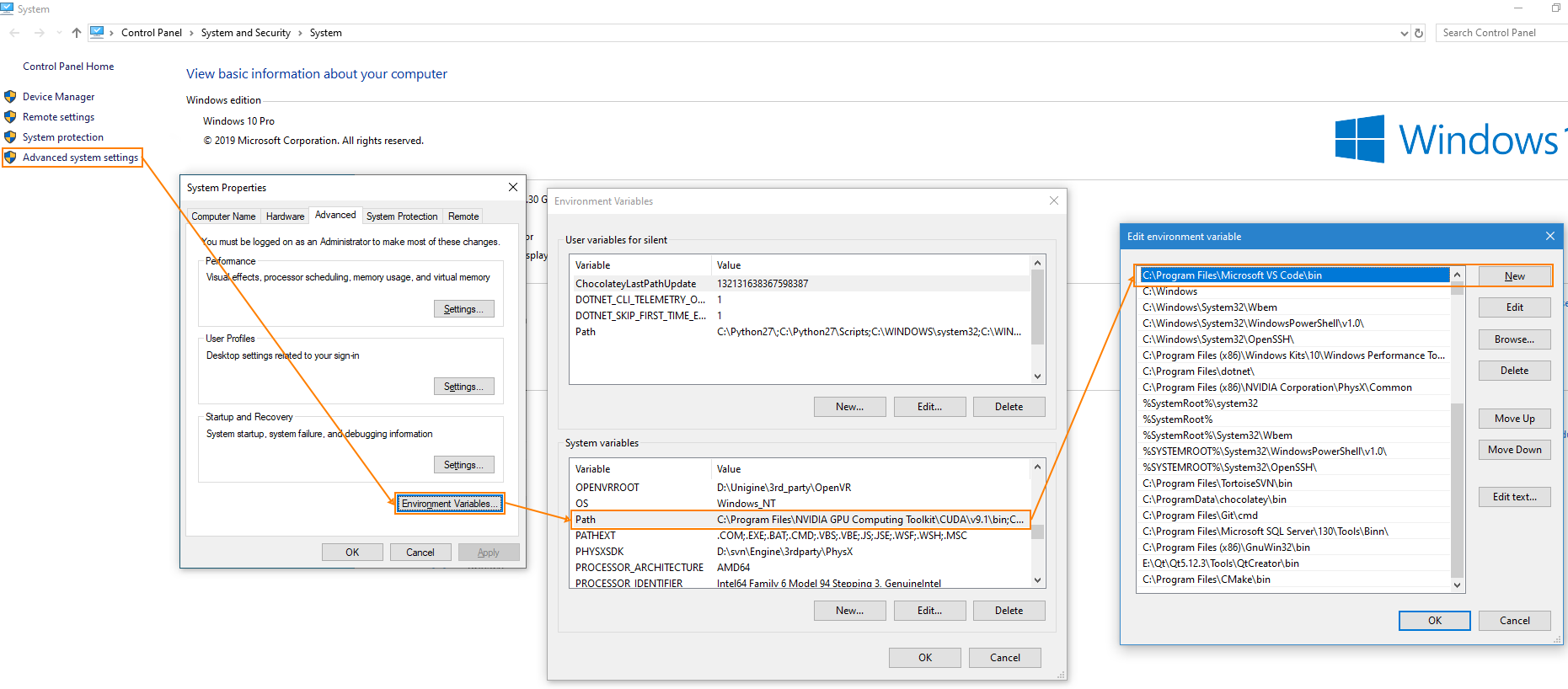Проблемы с .NET
This section provides information on typical .NET related issues. В этом разделе представлена информация о типичных проблемах, связанных с .NET.
.NET SDK VersionВерсия SDK .NET#
To develop a project using C# Component System, a developer (artist, designer, and any other person working with the project) should have .NET SDK 8 installed on their computer. Чтобы разработать проект с использованием C # Component System , разработчик (художник, дизайнер и любой другой человек, работающий с проектом) должен установить на свой компьютер .NET SDK 8.
It is required to install the SDK, not the runtime, because SDK contains both the compiler, which compiles *.cs-components in UnigineEditor, and the runtime, which runs an already compiled application from UnigineEditor at the development stage. Требуется установить SDK , а не среду выполнения, поскольку SDK содержит как компилятор, который компилирует *.cs-компоненты в UnigineEditor, так и среду выполнения, которая запускает уже скомпилированное приложение из UnigineEditor. на стадии разработки.
Do I Need to Install .NET on All PCs to Run the Final Build?Нужно ли мне устанавливать .NET на все ПК для запуска финальной сборки?#
Running a final application built by UnigineEditor via the Build Tool does not require .NET SDK or .NET runtime. The output applications are self-contained and can be run flawlessly on almost any computer. Для запуска окончательного приложения, созданного UnigineEditor через Build Tool не требуется .NET SDK или среда выполнения .NET. Приложения вывода являются самодостаточными и могут безупречно запускаться практически на любом компьютере.
Typical ErrorsТипичные ошибки#
If you don't have .NET SDK installed, you can come across various errors while working with the project in both SDK Browser and UnigineEditor. For example, when running the application (clicking the RUN button) after creating it in SDK Browser, you may receive the error stating that File Not Found — File *_x64.dll doesn't exist: Если у вас не установлен .NET SDK, вы можете столкнуться с различными ошибками при работе с проектом как в SDK Browser, так и в UnigineEditor. Например, при запуске приложения (нажав кнопку RUN) после его создания в браузере SDK вы можете получить сообщение об ошибке, в котором говорится, что File Not Found — File *_x64.dll doesn't exist:
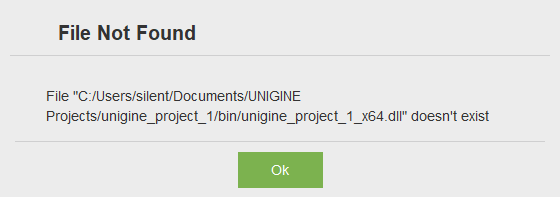
Errors also can occur when clicking the Play button in UnigineEditor (Required .NET SDK not found): Ошибки также могут возникать при нажатии кнопки Play в UnigineEditor (Required .NET SDK not found):
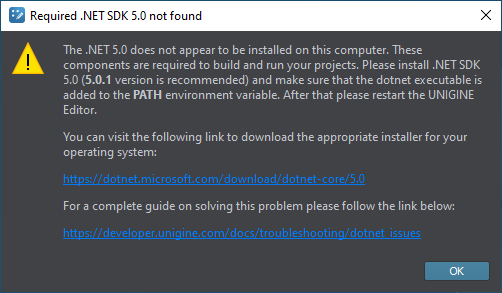
Fixing Errors with Missing SDKИсправление ошибок с отсутствующим SDK#
To fix any possible errors with missing .NET SDK, you need to download and install .NET SDK using the following link: https://dotnet.microsoft.com/en-us/download/dotnet/8.0. Чтобы исправить любые возможные ошибки с отсутствующим пакетом SDK для .NET, вам необходимо загрузить и установить .NET SDK по следующей ссылке: https://dotnet.microsoft.com/ru-ru/download/dotnet/8.0.
Installing .NET SDK on WindowsУстановка .NET SDK в Windows#
Install a version 8.0.x: https://dotnet.microsoft.com/en-us/download/dotnet/8.0. Установите версию 8.0.x: https://dotnet.microsoft.com/ru-ru/download/dotnet/8.0.
Download the required installer and run it following all installation steps. Загрузите необходимый установщик и запустите его, выполнив все шаги установки.
Optional: After installing the SDK you might find it useful to disable .NET SDK telemetry. Необязательно : после установки SDK может оказаться полезным отключить телеметрию .NET SDK .
Installing .NET SDK on LinuxУстановка .NET SDK в Linux#
Install a .NET SDK version 8.0.x: https://docs.microsoft.com/en-us/dotnet/core/install/linux. Мы рекомендуем установить .NET SDK версии 8.0.x: https://docs.microsoft.com/en-us/dotnet/core/install/linux.
Linux operating systems supported by .NET include at least the following: Операционные системы Linux, поддерживаемые .NET, включают как минимум следующее:
- Red Hat Enterprise Linux 7, 8
- CentOS 7, 8
- Fedora 32, 33
- Debian 9, 10
- Ubuntu 16.04, 18.04, 19.10, 20.04, 20.10
- openSUSE 15+
- SUSE Enterprise Linux (SLES) 12 SP2+, 15
- Alpine Linux 3.11+
Checking .NET SDK VersionПроверка версии пакета SDK для .NET#
You can check which .NET SDK Version (or versions) is installed on your PC. Вы можете проверить, какая версия (или версии) .NET SDK установлена на вашем компьютере.
On WindowsВ Windows#
- Open the Command Prompt (Click the Start button and type cmd). Откройте командную строку (нажмите кнопку Start и введите cmd ).
- In the window that opens, type the following:
Shell-командыВ открывшемся окне введите следующее:
dotnet --list-sdksShell-командыdotnet --list-sdks
The following information should appear: Должна появиться следующая информация:
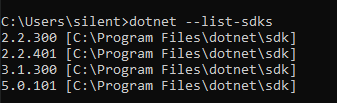
On LinuxВ Linux#
- Open the terminal. Откройте терминал.
- In the window that opens, type the following:
Shell-командыВ открывшемся окне введите следующее:
dotnet --list-sdksShell-командыdotnet --list-sdks
The following information should appear: Должна появиться следующая информация:

In the output, all installed .NET SDK versions are listed. If you installed .NET SDK and it is not listed, address Microsoft support. В выходных данных перечислены все установленные версии .NET SDK. Если вы установили .NET SDK и его нет в списке, обратитесь в службу поддержки Microsoft.
Checking SDK CompatibilityПроверка совместимости SDK#
When loading a C# Component System based project, UnigineEditor lists all found .NET versions in its log: При загрузке проекта на основе C # Component System UnigineEditor перечисляет все найденные версии .NET в своем журнале:
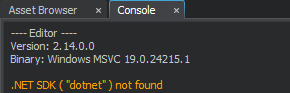 |
.NET SDK is не найден. |
 |
Обнаружены неподходящие версии .NET SDK. |
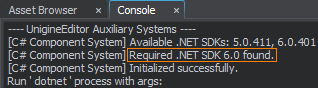 |
Подходящая версия .NET SDK найдена, и Cистема компонентов C# успешно инициализирована. |
Visual Studio Code IssuesПроблемы с Visual Studio Code#
OmniSharp extension Error: spawn cmd ENOENTOmniSharp extension Error: spawn cmd ENOENT#
In case IntelliSense cannot be started due to the spawn cmd ENOENT error in the OmniSharp extension, it is recommended to add %WINDIR%\System32 to the PATH variable. Если IntelliSense не может быть запущен из-за ошибки spawn cmd ENOENT в расширении OmniSharp, рекомендуется добавить %WINDIR%\System32 к переменной PATH.
On Linux, you may require adding ~/.vscode/extensions to the path, for example in the .bashrc file:
export PATH=$HOME/.vscode/extensions:$PATH В Linux вам может потребоваться добавить ~/.vscode/extensions к пути, например, в файле .bashrc:
export PATH=$HOME/.vscode/extensions:$PATH
For more details see https://github.com/OmniSharp/omnisharp-vscode/issues/32. Подробнее см. https://github.com/OmniSharp/omnisharp-vscode/issues/32.
Project Opening IssuesПроблемы открытия проекта#
In case a single source file of a C# component is opened in VS Code when double-clicking it in UnigineEditor, it is recommended to make sure the path to the VS Code bin (%VSCODE_INSTALLATION_FOLDER%\bin) folder is added to the %PATH% environment variable, for example, as follows: C:\Program Files\Microsoft VS Code\bin. В случае, если один исходный файл компонента C # открывается в VS Code при двойном щелчке по нему в UnigineEditor, рекомендуется убедиться, что путь к папке bin (%VSCODE_INSTALLATION_FOLDER%\bin) VS Code добавлен в переменную среды %PATH% , например, так: C:\Program Files\Microsoft VS Code\bin.
For Windows, it is also recommended to restart the PC to have the %PATH% variable updated. Для Windows также рекомендуется перезагрузить компьютер, чтобы обновить переменную %PATH%.
Информация, представленная на данной странице, актуальна для версии UNIGINE 2.19 SDK.